jQuery對錶格標題排序
这次给大家带来jQuery对表格标题排序,jQuery对表格标题排序的注意事项有哪些,下面就是实战案例,一起来看一下。
表格大家都十分熟悉,如今的CSS也使得表格的布局越来越光彩耀人。但是,无论如何,都掩饰不了那些包装下的死板。
那么如何让那些死板的数据 更具有可读性、可用性,能够让我们那些数据在“动”呢?
下面我们使用jquery+ajax 来为表格注入些活力。主要实现的目的就是:将表格的列标题转化为按钮,点击不同的列标题,便按相应的列对数据进行排序。比如学生信息表,我点击“生日”列,这张表便按生日排序将结果呈现在我们面前。使用ajax来调用本页也避免了刷新页面所带来的折磨。
下面我给出最基本的jsp页面 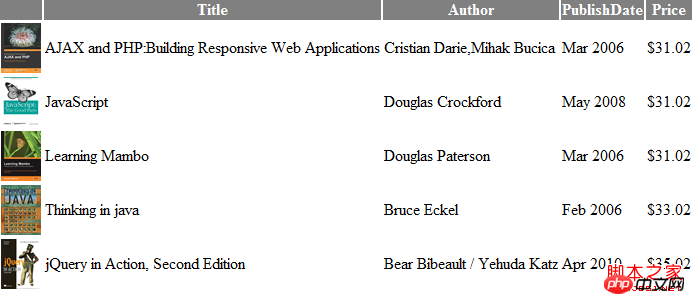
详细代码如下
<%@ page language="java" import="java.util.*" pageEncoding="ISO-8859-1"%> <% String path = request.getContextPath(); String basePath = request.getScheme()+"://"+request.getServerName()+":"+request.getServerPort()+path+"/"; %> <!DOCTYPE HTML PUBLIC "-//W3C//DTD HTML 4.01 Transitional//EN"> <html> <head> <base href="<%=basePath%>"> <title>My JSP 'sorttable.jsp' starting page</title> <meta http-equiv="pragma" content="no-cache"> <meta http-equiv="cache-control" content="no-cache"> <meta http-equiv="expires" content="0"> <meta http-equiv="keywords" content="keyword1,keyword2,keyword3"> <meta http-equiv="description" content="This is my page"> <!-- <link rel="stylesheet" type="text/css" href="styles.css"> --> <script type="text/javascript" src="js/jquery-1.4.4.js"></script> </head> <body> <table class = "sorttable" style="background-color: gray;color: white;"> <thead> <tr > <th></th> <th class="sort-alpha">Title</th> <th>Author</th> <th>PublishDate</th> <th>Price</th> </tr> </thead> <tbody> <tr> <td><img src="<%=path %>/images/javascript.jpg" width="40" height="50" alt="JavaScript" /></td> <td>JavaScript</td> <td> Douglas Crockford </td> <td> May 2008</td> <td>$31.02</td> </tr> <tr> <td><img src="<%=path %>/images/Ajax.jpg" width="40" height="50" alt="AJAX and PHP:Building Responsive Web Applications" /></td> <td>AJAX and PHP:Building Responsive Web Applications</td> <td>Cristian Darie,Mihak Bucica</td> <td> Mar 2006</td> <td>$31.02</td> </tr> <tr> <td><img src="<%=path %>/images/Learning.jpg" width="40" height="50" alt="Learning Mambo" /></td> <td>Learning Mambo</td> <td>Douglas Paterson</td> <td> Mar 2006</td> <td>$31.02</td> </tr> <tr> <td><img src="<%=path %>/images/Think.jpg" width="40" height="50" alt="Thinking in java" /></td> <td>Thinking in java</td> <td>Bruce Eckel </td> <td> Feb 2006</td> <td>$33.02</td> </tr> <tr> <td><img src="<%=path %>/images/jQuery.jpg" width="40" height="50" alt="jQuery in Action, Second Edition" /></td> <td>jQuery in Action, Second Edition</td> <td>Bear Bibeault / Yehuda Katz </td> <td> Apr 2010</td> <td>$35.02</td> </tr> </tbody> </table> </body> </html>
第一步:为表格添加奇偶行交替背景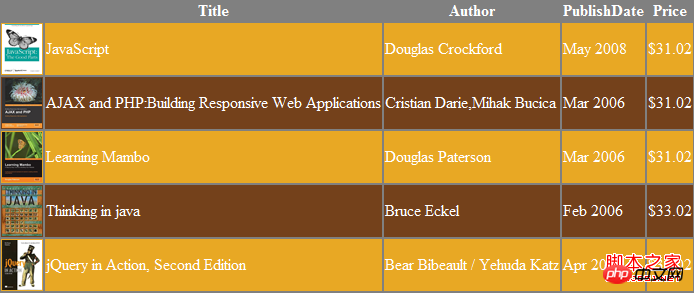
<style type="text/css">
.even{
background-color: #E8A824;
}
.odd{
background-color:#74411B;
}
</style>第二步:按字母排序
实现基于表格的Title列进行排序
<thclass="sort-alpha">Title</th>
为Title定义了一个sort-alpha类
<script type="text/javascript" language="javascript">
$(
document
).ready(function(){
var alternateRowColors = function($table){
$('tbody tr:odd',$table).removeClass('even').addClass('odd');
$('tbody tr:even',$table).removeClass('odd').addClass('even')
};
$('table.sorttable').each(function (){
var $table =$(this);
alternateRowColors($table);
$('th',$table).each(function(column){
var $header = $(this);
if($header.is('.sort-alpha')){
$header.addClass('clickable').hover(function(){
$header.addClass('hover');
},function(){
$header.removeClass('hover');
}).click(function(){
var rows = $table.find('tbody>tr').get();
rows.sort(function(a,b){
var keyA =$(a).children('td').eq(column).text().toUpperCase();
var keyB =$(b).children('td').eq(column).text().toUpperCase();
if(keyA<keyB) return -1;
if(keyA>keyB) return 1;
return 0;
});
$.each(rows,function(index,row){
$table.children('tbody').append(row);
});
alternateRowColors($table);
});
}
});
});
});
</script>最后
当你点击Title时
最终效果: 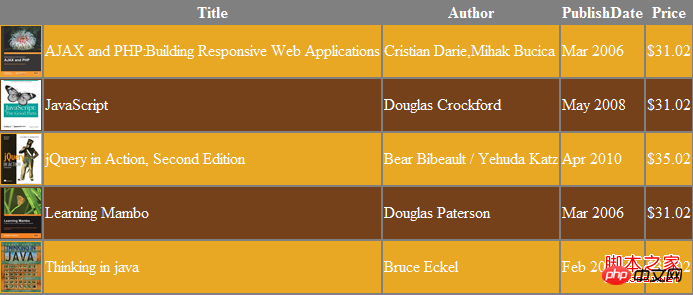
相信看了本文案例你已经掌握了方法,更多精彩请关注php中文网其它相关文章!
推荐阅读:
以上是jQuery對錶格標題排序的詳細內容。更多資訊請關注PHP中文網其他相關文章!

熱AI工具

Undresser.AI Undress
人工智慧驅動的應用程序,用於創建逼真的裸體照片

AI Clothes Remover
用於從照片中去除衣服的線上人工智慧工具。

Undress AI Tool
免費脫衣圖片

Clothoff.io
AI脫衣器

AI Hentai Generator
免費產生 AI 無盡。

熱門文章

熱工具

記事本++7.3.1
好用且免費的程式碼編輯器

SublimeText3漢化版
中文版,非常好用

禪工作室 13.0.1
強大的PHP整合開發環境

Dreamweaver CS6
視覺化網頁開發工具

SublimeText3 Mac版
神級程式碼編輯軟體(SublimeText3)

熱門話題
 PPT表格中插入的圖片調整格式的操作步驟
Mar 26, 2024 pm 04:16 PM
PPT表格中插入的圖片調整格式的操作步驟
Mar 26, 2024 pm 04:16 PM
1.新建一個PPT文件,命名為【PPT技巧】,作為範例。 2、雙擊【PPT技巧】,開啟PPT檔。 3、插入兩行兩列的表格,作為範例。 4.在表格的邊框上雙擊,上方工具列出現【設計】的選項。 5.點選【底紋】的選項,點選【圖】。 6.點選【圖片】,彈出以圖片為背景的填滿選項對話框。 7.在目錄中找到要插入的托,點選確定即可插入圖片。 8.在表格框上右鍵,彈出設定的對話框。 9.點選【設定儲存格格式】,勾選【將圖片平鋪為底紋】。 10.設定【居中】【鏡像】等自己需要的功能,點選確定即可。注意:預設為圖片填充在表格
 關於銷售預測如何製作表格
Mar 20, 2024 pm 03:06 PM
關於銷售預測如何製作表格
Mar 20, 2024 pm 03:06 PM
能夠熟練的製作表格不僅是會計、人事以及財務的必備技能,對於許多銷售人員來說,學會製作表格也是很重要的。因為與銷售量有關的數據都是很多且很複雜的,而且不是簡單的記在文件當中,就可以說明問題的。為了能讓更多的銷售人員熟練運用Excel來製作表格,小編接下來要介紹的就是有關於銷量預測的表格製作問題,有需要的朋友不要錯過哦! 1,開啟【銷售預測及目標制定】,xlsm,來分析每個表格所存放的資料。 2,新建【空白工作表】,選擇【儲存格】,輸入【標籤資訊】。向下【拖曳】,【填充】月份。輸入【其它】數據,點選【
 wps數值如何設定依條件自動變色_wps表格數值設定依條件自動變色的步驟
Mar 27, 2024 pm 07:30 PM
wps數值如何設定依條件自動變色_wps表格數值設定依條件自動變色的步驟
Mar 27, 2024 pm 07:30 PM
1.開啟工作表,找到【開始】-【條件格式】按鈕。 2、點選列選擇,選取將新增條件格式的列。 3.點選【條件格式】按鈕,彈出選項選單國。 4.選擇【突出顯示條件規則】-【介於】。 5、填寫規則:20,24,深填色深綠色文字。 6.確定後,所選列中資料依設定對對應數字文字、單元框加色處理。 7.對於沒有衝突的條件規則,可以重複添加,但對於衝突規則wps則會以最後添加的規則代替先前建立的條件規則。 8.重複新增【介於】規則20-24和【小於】20後的單元列。 9.如需改變規則,剛可以清除規則後重新設定規則。
 你知道Word表格怎麼求和嗎
Mar 21, 2024 pm 01:10 PM
你知道Word表格怎麼求和嗎
Mar 21, 2024 pm 01:10 PM
有時候,我們在Word表格中會經常遇到計數的問題;通常遇到這樣的問題,大部分同學都回把Word表格複製到Excel中來計算;還有一部分同學會默默地拿起計算器去算。那有沒有快速的方法來計算呢?當然有啊,其實在Word中也是可以計算求和的。那麼,你知道該怎麼操作嗎?今天,我們就來一起來看吧!廢話不多說,有需要的朋友趕緊收藏起來吧!步驟詳情:1、首先,我們開啟電腦上的Word軟體,開啟需要處理的文件。 (如圖)2、接著,我們將遊標定位在求和數值所在的儲存格上(如圖);然後,我們點選【選單列
 Word表格自動編號或序號如何插入
Mar 20, 2024 am 09:30 AM
Word表格自動編號或序號如何插入
Mar 20, 2024 am 09:30 AM
我們在製作表格時,第一想到的是會用Excel軟體製作表格,但是你知道嗎,其實Word軟體製作表格也是非常方便的,有時我們在Word軟體裡進行表格製作的時候,需要輸入序號或編號,如果是手動一個一個地輸,那就非常地麻煩了,其實word軟體裡有一個操作能自動插入編號或序號,那麼下面就和小編一起來學習Word表格自動編號或序號怎麼插入的方法吧。 1.先建立一個Word文檔,插入表格。 2.選取需要插入自動序號或編號的列或儲存格。 3.點選「開始」—「編號」。 4.選擇其中的一種樣式的編號。 5.
 新手製作表格有哪些技巧
Mar 21, 2024 am 09:11 AM
新手製作表格有哪些技巧
Mar 21, 2024 am 09:11 AM
我們經常在excel中製作和編輯表格,但是作為一個剛剛接觸軟體的新手來講,如何使用excel製作表格,並沒有我們使用起來那麼輕鬆。下邊,我們針對新手,也就是初學者需要掌握的表格製作的一些步驟進行一些演練,希望對需要的人有些幫助。新手錶格範例樣板如下圖:我們看看如何完成! 1,新建excel文檔,有兩種方法。可以在【桌面】空白位置,點選滑鼠右鍵-【新建】-【xls】檔。也可以【開始】-【所有程式】-【MicrosoftOffice】-【MicrosoftExcel20**】2,雙擊我們新建的ex
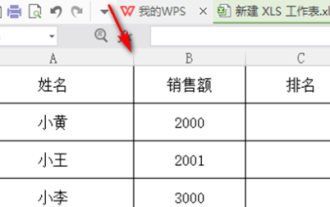 wps怎麼排序成績高低
Mar 20, 2024 am 11:28 AM
wps怎麼排序成績高低
Mar 20, 2024 am 11:28 AM
在我們的工作中,常常會用到wps軟體,wps軟體處理資料的方式方法是非常多的,而且函數功能也是非常強大的,我們常用函數來求平均值,求總和等,可以說只要是統計數據能用的方法,wps軟體庫裡都已經為大家準備好了,下面我們要介紹的是wps怎麼排序成績高低的操作步驟,看完以後大家可以藉鑑經驗。 1.先開啟需要排名的表格。如下圖所示。 2、然後輸入公式=rank(B2,B2:B5,0),一定要輸入0。如下圖所示。 3、輸入完公式以後,按下電腦鍵盤上的F4鍵,這一步驟操作是為了讓相對引用變成絕對引用。
 word怎麼把表格橫豎調換
Mar 20, 2024 am 09:31 AM
word怎麼把表格橫豎調換
Mar 20, 2024 am 09:31 AM
Word軟體是我們必不可少且需要經常使用的,前面學習了Word軟體編輯表格,但是,如果不小心,將表格的橫豎方向編輯反了,又不想浪費時間重新製作,是否可以將表格的橫豎調換呢?答案當然是肯定,接下來,就由小編為大家詳細的介紹word怎麼把表格橫豎調換的操作方法,讓我們一起來學習吧。首先,我們需要將下面的Word表格進行行列互換。要做到這一點,我們需要先全部選取表格,然後右鍵點擊並選擇複製功能。第2步,選擇複製以後我們把word最小化,然後打開一個Excel表格,點擊右鍵,選擇貼上,把它貼到Exc






